怎么制作引导u盘启动盘
怎么制作引导u盘启动盘?我们身边都有u盘小工具,那么我们就得很好运用到这个小u盘了,那么制作引导u盘启动盘,首先就是怎么制作引导u盘启动盘,下面就让小编介绍制作引导u盘启动盘的方法吧。
怎么制作引导u盘启动盘:
把U盘插到主机USB口上,启动电源开关,当显示器出现画面后开始狂按键盘光标控制区的Delete键
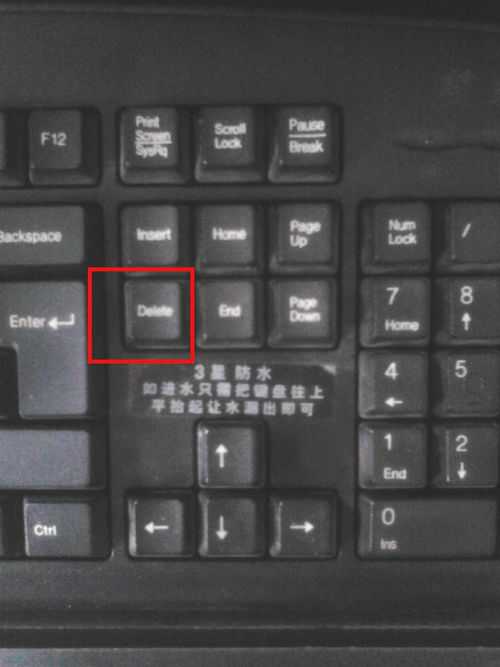
怎么制作引导u盘启动盘图1
出现如果所示的蓝色背景画面后,就进入BIOS了,用箭头键移动至图中所示的“Advanced BIOS Featrues”按回车
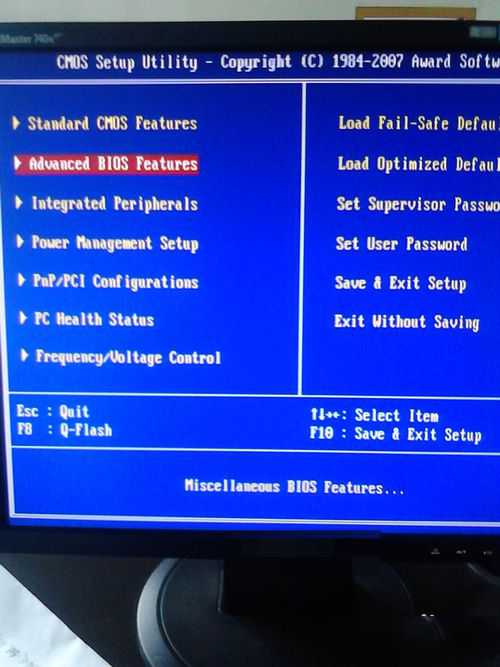
怎么制作引导u盘启动盘图2
移动箭头键至First Boot Device,按回车,出现如图所示的列表,这里我们选择USB—FDD启动模式来启动U盘
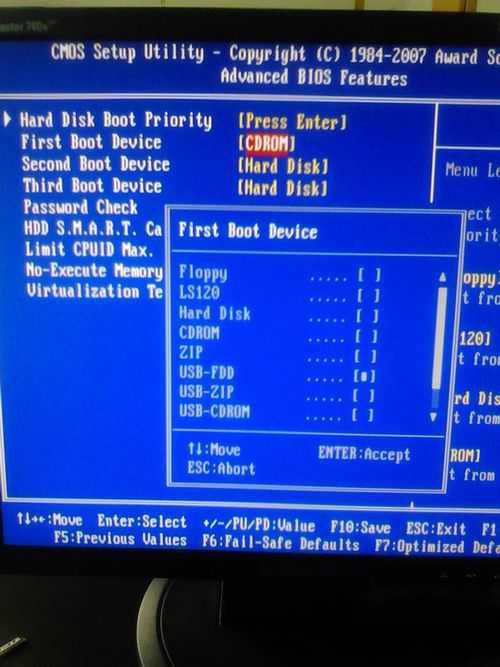
怎么制作引导u盘启动盘图3
选择好以后,按F10,问是否退出且保存,我们选择字母Y,按回车
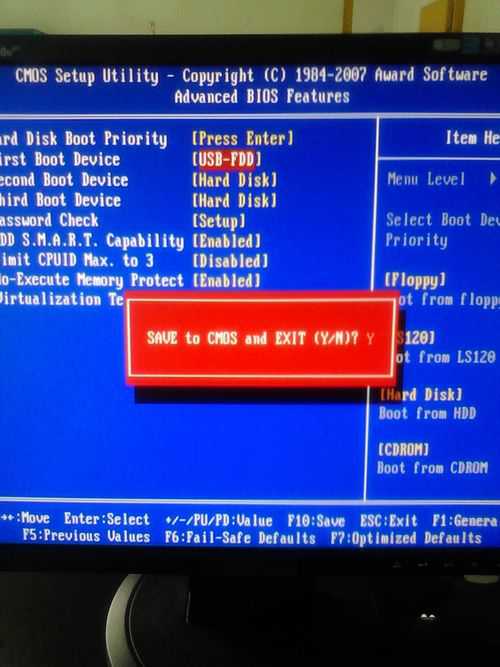
怎么制作引导u盘启动盘图4
计算机重启并进出现如下画面后,设置成功
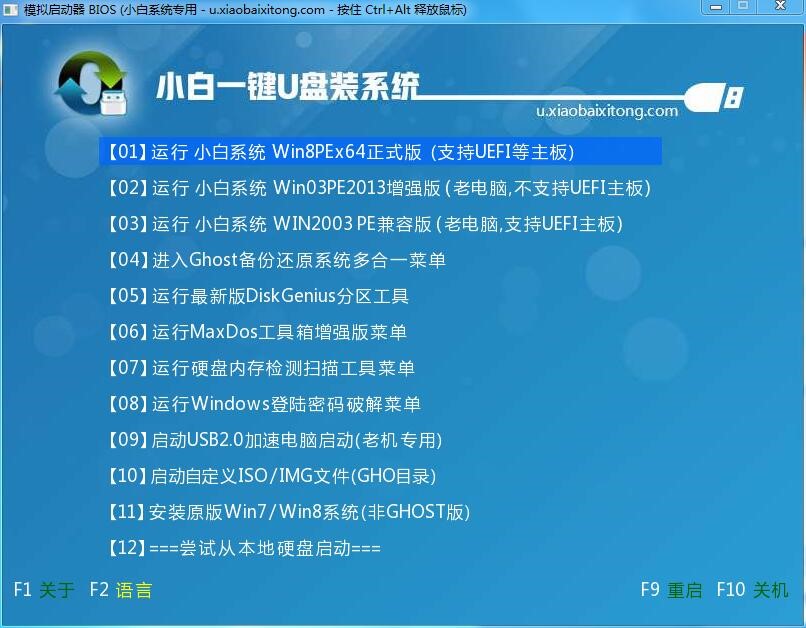
怎么制作引导u盘启动盘图5
以上就是怎么制作引导u盘启动盘的介绍了,看上去设置u盘启动盘虽然很难的样子,但是实际操作起来大家就会发现,其实这个方法还蛮简单的嘛。希望这篇文章对你们带来帮助。
相关阅读
win7系统排行
热门教程